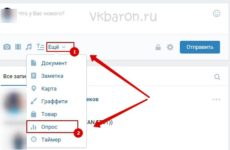Содержание
В оживленную переписку пользователей ВК давно уже вошла возможность отправки голосовых сообщений. Ускорение обмена информацией создало логичную потребность, и разработчики ее удовлетворили. Голосовыми сообщениями удобно обмениваться при любых обстоятельствах: дома с компьютера или в дороге с мобильного устройства.
Ниже вы узнаете, как отправить голосовое сообщение в ВК с компа и с телефона, а также о некоторых интересных настройках.
Как отправить с ПК или телефона
Здесь есть несколько вариантов, которые пусть и незначительно, но отличаются.
Официальные программы
Разработчики социальной сети сделали удобное приложение для смартфонов. Оно работает несколько быстрее и намного удобнее, чем та же мобильная версия сайта. Чтобы отослать через него голосовое сообщение, нужно выполнить ряд действий.
- Зайти в приложение и перейти к диалогу с человеком, которому хотите отправить сообщение.
- В правом нижнем углу, рядом с кнопкой «Отправить» можно обнаружить значок микрофона, нажмите на него.
- После первого клика по пиктограмме необходимо разрешить официальному приложению доступ к микрофону.
- Теперь зажмите изображение микрофона и говорите. Как только закончите — отпустите, запись сразу отправится вашему собеседнику.
- Если текст вас не устраивает, смахните движением в сторону, и сообщение удалится, не отправившись.
Kate Mobile
Здесь в диалоге с пользователем в левом нижнем углу можно найти пиктограмму плюса. Нажмите на нее, появится выпадающее меню. Выберите «Голосовое сообщение». После этого можно говорить. Как закончите, нажмите на «Стоп». Теперь просто отправьте сообщение стандартным способом. Это не так удобно, как в официальном приложении ВК, но вполне приемлемо, если у вас нечасто случаются ситуации, когда нужно что-то отправить, используя голосовой набор.
Браузер на компьютере
Записать голосовое сообщение у вас получится только при наличии микрофона, что логично. Послать его просто:
- Откройте диалог, справа от кнопки «Отправить» есть пиктограмма микрофона.
- Следует нажать на нее, после этого начинается запись с вашего микрофона.
- Когда закончите запись, нажмите «Стоп», отправьте.
Важно знать! Браузер по умолчанию не имеет доступа к микрофону, нужно будет его разрешить во всплывающем окне.
Что делать, если голосовые сообщения не отправляются?
Проблема достаточно распространенная, чаще с вашей стороны:
- Требуется проверить соединение с интернетом. Наиболее частая проблема, с которой сталкиваются пользователи социальной сети.
- Следует удостовериться в работоспособности записывающего устройства. Проблема может быть как в самом микрофоне и разрешении его использования браузером, так и в драйверах.
- Запустите проверку на вирусные программы.
- Очистите кэш.
Если ничто из списка не помогло, скорее всего, разработчики уже предпринимают все возможное, чтобы исправить ситуацию.
Изменение голоса в сообщении
Настроить голосовые сообщения можно при помощи сторонних программ и сайтов. Сделать это можно посредством синтезатора речи. Чтобы изменить голос, воспользуйтесь следующей инструкцией:
- найдите синтезатор речи Гугл;
- напечатайте текст сообщения;
- включите запись с микрофона (пиктограмма микрофона в голосовых сообщениях), а затем запустите воспроизведение речи;
- по окончанию сообщения нужно отключить запись.
Синтезированная речь не такая совершенная, но вполне передаст все, что вы хотели сказать. Обрезать сообщение при необходимости не получится, разработчики ВКонтакте не предусмотрели инструментов для этого.
Поменять голос действительно просто, следуйте инструкции, и у вас все получится.